Jira Service Management の管理者向けの利用開始ガイド
最初に、Jira Service Management の使用を開始する方法を確認します。
Microsoft Teams はチャット/ビデオ会議ツールです。Jira Service Management に接続することで、インシデント担当者がインシデントを容易にコミュニケーション、コラボレーション、解決できるようにします。これは、[インシデント] 作業カテゴリを有効にした IT サービス管理プロジェクトでサポートされています。サービス プロジェクトに作業カテゴリを追加する方法をご確認ください。
Jira Service Management を Microsoft Teams と接続することで、次のことが可能になります。
チャットや会議を簡単に作成して、インシデント中にコラボレーションを行う
応答者をチャットやミーティングに招待
チャットやミーティングでインシデントのすべての詳細情報を確認
関係者に最新情報を送信する
インシデントの優先度を更新して、チャットからインシデントを自分自身に割り当てる。
Teams でのチャット メッセージを内部メモとしてインシデントに追加したり、顧客への返信として追加したりする。
まず、サイト管理者が Jira Service Management サイトを Microsoft テナントに接続する必要があります。
Jira Service Management サイトを複数の Microsoft テナントに接続でき、その逆も可能です(1 つの Microsoft テナントを複数の Jira サイトに接続できます)。これは、チームが任意の Microsoft テナントのさまざまな Jira Service Management サイトからのアラートやインシデントに対応するのに役立ちます。
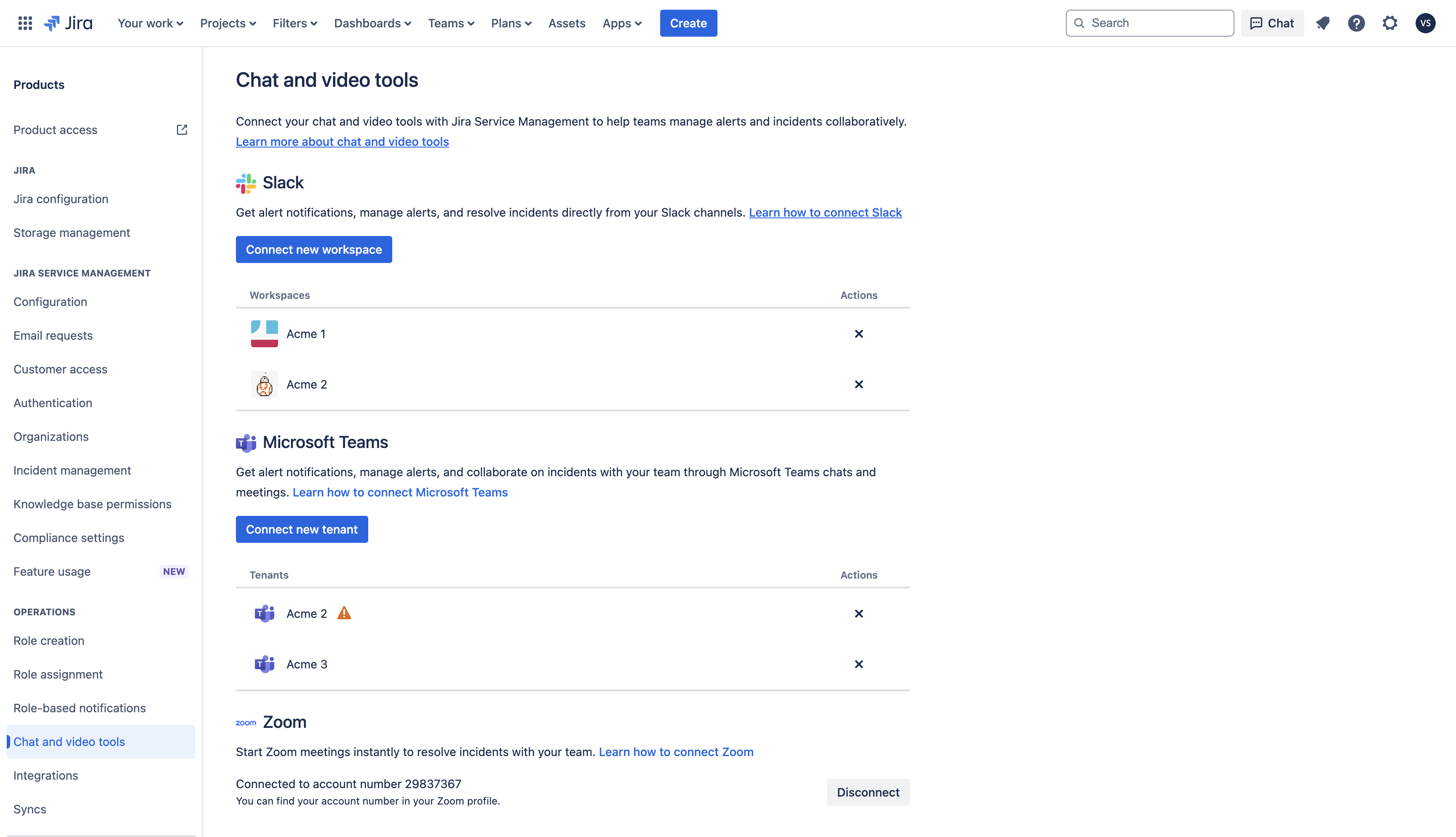
Jira Service Management サイトを Microsoft テナントに接続するには、サイト管理者である必要があります。
Jira Service Management を開き、[設定] > [製品] > [オペレーション] > [チャット & ビデオ会議ツール] > [Microsoft Teams] に移動して、[新しいテナントを接続] を選択します。
Microsoft アカウントにサインインすると、Jira Service Management にリダイレクトされます。ここで、Microsoft Teams でチャットやミーティングを作成するには、Jira Service Management に Microsoft Teams 管理者の権限が必要であることが分かります。
Teams 管理者である場合は、[権限を付与] を選択します。
ご自身が Teams 管理者でない場合は、[リンクをコピー] を選択して Teams 管理者と共有し、Jira Service Management への権限の付与を承認してもらえるようにします。承認されたら、[権限を付与] を選択して続行します。Atlassian ChatOps で必要になる権限の詳細をご確認ください。
Microsoft テナントを Jira Service Management に接続すると、そのテナントがすべてのサービス プロジェクトで使用可能になり、インシデント用のチャットおよびミーティングの作成に利用できるようになります。Microsoft Teams のチャットまたはミーティングをインシデント用に作成する方法をご確認ください。
Microsoft テナントを特定のサービス プロジェクトで使用したくない場合は、[プロジェクト設定] > [Incident management (インシデント管理)] で接続を解除します。[コミュニケーション設定] で [Microsoft Teams] オプションのオン/オフを切り替えます。これにより、そのプロジェクトのインシデント用にチャットやミーティングを作成できなくなります。これはいつでも元に戻すことができます。
Jira Service Management サイトと Microsoft テナントとの接続を解除するには、サイト管理者である必要があります。
画面の右上で [設定] > [製品] の順に選択します。
[操作] で [チャット & ビデオ会議ツール] を選択します。
[Microsoft Teams] で、[アクション] の下の [X] アイコンを選択し、アクションを確認します。
接続を解除しても、Microsoft Teams 内のデータは削除されません。Jira Service Management との接続のみが削除され、Jira Service Management から新しい Microsoft Teams チャットまたはミーティングを作成できなくなるだけです。いつでも再接続できます。
Atlassian ChatOps で自動的にデータを読み取ったり、アクションを実行したりするには、以下の権限が必要です。
チャットの作成: アプリに対して、Microsoft Teams でチャットを作成することを許可します。
チャット内のユーザーの管理: アプリに対して、ユーザーにチャット全体へのアクセス権を付与したり、ユーザーのアクセス権を削除したりすることを許可します。古いメッセージはすべて、チャットの参加者であれば誰でも見ることができます。
データへのアクセスの維持: アプリに対して、アクセスを許可したすべてのデータへの継続アクセス (ユーザー トークンを使用) を許可します。
ユーザーのミーティングの管理: アプリに対して、Microsoft Teams におけるユーザーのすべてのミーティングを管理することを許可します。
ユーザーのサインイン認証情報の読み取り: アプリに対して、ユーザーの認証情報 (ユーザー ID やメール ID など) を読み取ることを許可します。
チャットやミーティングへの参加: Microsoft Teams が Jira Service Management から作成されたチャットやミーティングにアプリを追加できるようにします。
ユーザー用の Atlassian ChatOps アプリの追加: Microsoft Teams のユーザー用にアプリを追加して、Microsoft Teams からインシデントに対するアクションを実行することを許可します。
ユーザー別の基本プロファイル情報の読み取り: アプリに対して、ユーザーの基本プロファイル情報 (ユーザー ID、メール ID、組織名など) を読み取ることを許可します。
すべてのユーザーの基本プロファイル情報の読み取り: アプリに対して、すべてのユーザーの基本プロファイル情報 (ユーザー ID、メール ID、組織名など) を読み取ることを許可します。これは、チャットやミーティングに参加するユーザーを追加または削除したり、ユーザー データを調べたりするために必要です。
この内容はお役に立ちましたか?